Wink官方版是一款简单实用的电脑屏幕录像软件。Wink最新版体积小巧,功能全面,支持录制屏幕录像,以及创建具备按钮和菜单等特效的演示文档,画面清晰,质量高。Wink软件还能将录制的文件保存为Flash动画、EXE文件、PDF、PS、HTML等格式,方便用户在不同设备上播放。
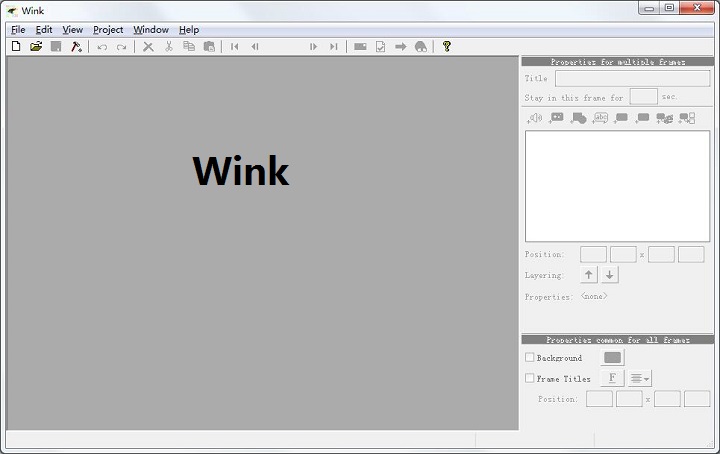

Wink
v2.1人工检测,安全无毒
3.21MB
简体
WinAll
屏幕录像
7930次
2025-02-19
397
软件介绍
Wink官方版是一款简单实用的电脑屏幕录像软件。Wink最新版体积小巧,功能全面,支持录制屏幕录像,以及创建具备按钮和菜单等特效的演示文档,画面清晰,质量高。Wink软件还能将录制的文件保存为Flash动画、EXE文件、PDF、PS、HTML等格式,方便用户在不同设备上播放。
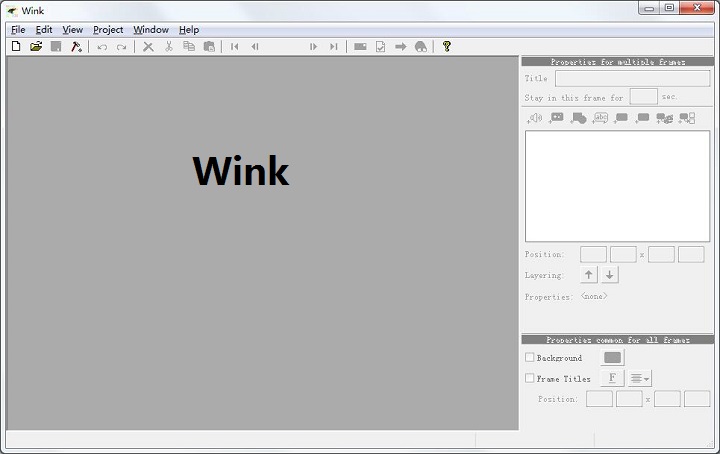
软件特色
·智能的截取工具,令获取截图过程更高效;
·支持导出Flash动画、EXE文件、PDF、PS、HTML以及其它格式;
·完美的多语种支持,支持简体、繁体中文语言界面;
·可对生成的演示文件进行无损压缩,尽量降低磁盘占用;
·即拖即用的非线性编辑风格;
·兼容低版本的Flash Player
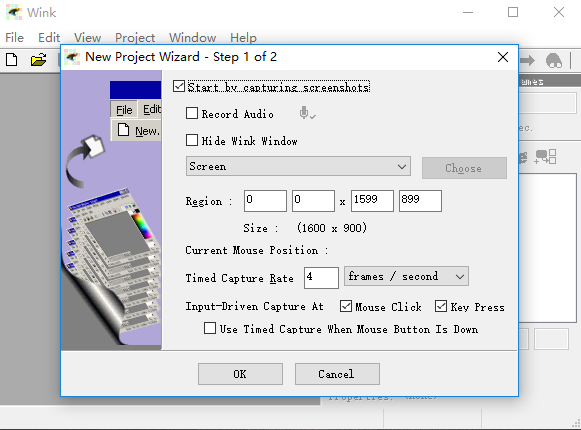
软件功能
1、免费软件,跨平台录音;
2、可插入图片BMP/JPG/PNG/TIFF/GIF;
3、多界面语言切换,输出格式自行添加;
4、基于鼠标或键盘的智能捕捉,获取高清质量;
5、导航按钮使用,快速拖放、导出、压缩文件。
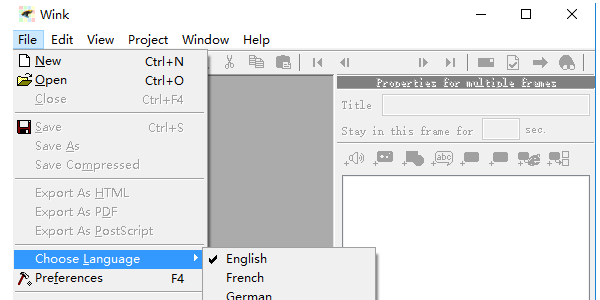
安装步骤
一、在本站下载Wink官方版的安装包,并双击运行。
二、点击【browse】可以更改软件的安装位置,单击Install安装
三、Wink软件正在安装,请耐心等待安装完成即可
使用方法
1、“开始捕捉”:默认是选中的,当然要选中。
2、“录音”:强烈建议不选。理由1:很多教程不需要声音,不录制声音可以极为明显的缩小生成的文件。理由2:如果需要声音,也可以在录完之后,加在每一帧上,这样一来精确,二来便于修改。
3、“隐藏wink窗口”:建议选中。具体有什么用?试一下就知道了。没错,就是把wink主窗口隐藏起来,这样便于接下来选择“录制范围”。
4、“录制范围”:可以是全屏、窗口、自定义矩形、预定义的矩形(如800×600,、400×300……)。善用佳软建议选“窗口”,然后点击“选择”按钮,移动光标,wink就可以识别窗口了。这样自动选取的窗体边缘很精确,不会带有白边,不会导致多/少几个像素。当然,选择窗口后,可以拖动绿框的四边进行手工调节;或直接修改“区域”的座标值。
5、“捕捉速度”:我一般用默认。实际上,这个值在“定时捕捉”状态时生效,而善用佳软认为使用wink是不应该使用这种模式的,否则就是放弃了wink的优点而用它的缺点。详见下文。
6、“动作捕捉”:建议最多选取“鼠标”,而不选按键。因为如果按一次键则截一次屏,尤其在输入文字时,会导致录制文件偏大。和上面一样,这个设定是“动作捕捉”时起作用的。
小编寄语
wink是款十分非常好的电脑录屏pc软件,可以帮您一键打开屏幕录制方式,十分便捷,其视频录制取得成功的导出来文件格式是Flash文件格式的,与此同时适用帧率调节、视频录制范畴设定等作用。

强大的视频处理软件
官方版 v19.0.3.4809 / 120MB
6.9K 347 2023-10-20

视频录制直播软件
5.3.7官方版 / 120MB
5.4K 271 2025-05-27
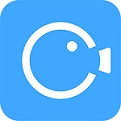
屏幕录像工具
电脑版 v3.6.6.2 / 120MB
818 45 2025-02-25
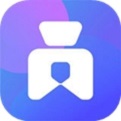
视频编辑处理软件
官方版 v3.6.0 / 120MB
776 43 2025-04-16

高清电脑屏幕录制软件
官方版v4.14.0.0 / 120MB
504 28 2024-05-27
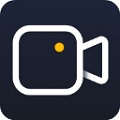
高清音画录制、视频剪辑软件
最新版 v3.20.1014.244 / 120MB
476 26 2023-10-24

超清录屏软件
官方版v2.3.0 / 120MB
465 25 2025-02-24
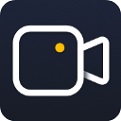
高清音画录制、视频剪辑软件
最新官方版 v3.20.1014.244 / 120MB
464 25 2023-10-19

高清视频录制软件
官方版 v2.9.9.5 / 120MB
463 25 2025-10-17

好用的屏幕捕捉软件
中文版 v11.0 / 120MB
410 193 2025-01-24